Fatura oluştururken veya istatistiklerle çalışırken, Yüzde hesaplama, Excel'deki en önemli araçlardan biridir. Ancak genellikle üstesinden gelinmesi gereken zorluklar vardır. Bu kılavuzda, doğru matematiksel formül ile Excel'de etkili yüzde hesaplamaları yapmayı öğreneceksiniz.
En önemli bulgular
- Excel, yüzde değerlerini hesap makineleri gibi işlemez.
- Matematiksel formüller, doğru hesaplamalar için kritik öneme sahiptir.
- Excel'deki referanslar, değerlerin düzenlenmesini ve uyarlanmasını kolaylaştırır.
Aşama 1: Temel bilgileri anlama
Excel ile çalışırken, Excel ile bir hesap makinesi arasındaki temel farkları anlamak çok önemlidir. Excel'de, doğru sonuçlar elde etmek için matematiksel olarak doğru formüller kullanmalısınız.
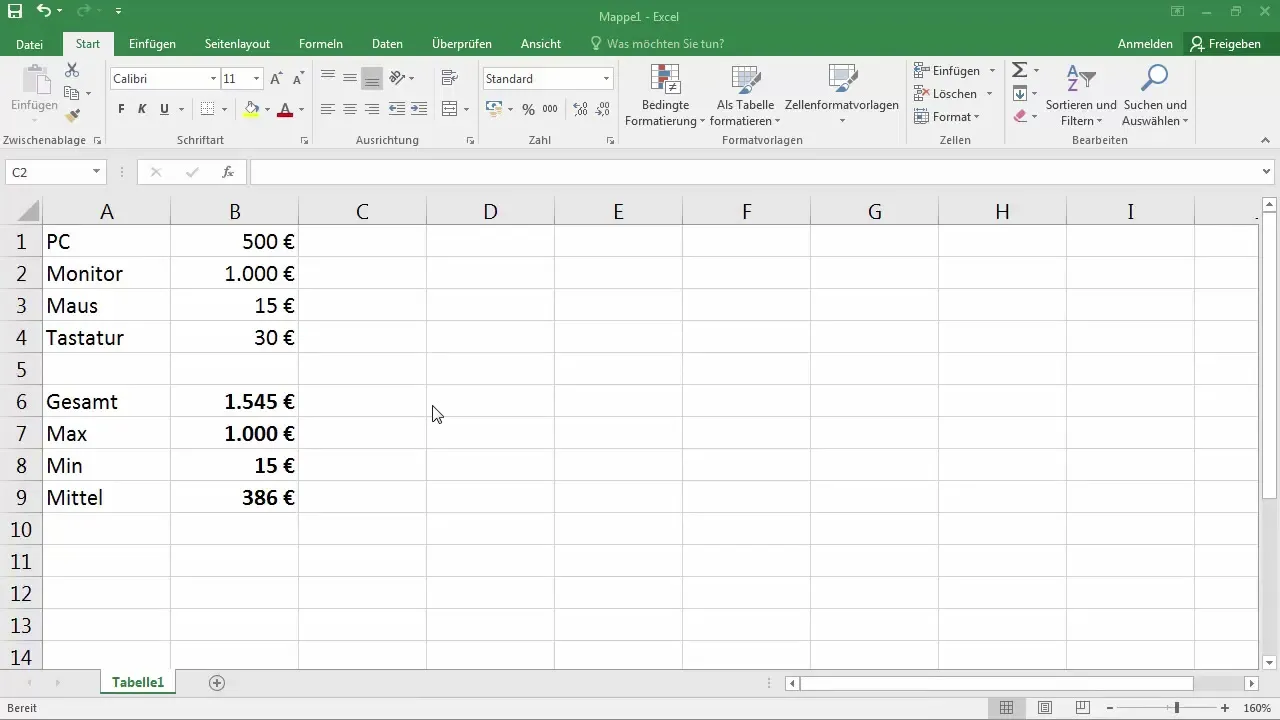
Bunu açıklamak için, 100 € olarak belirlediğiniz bir monitörün fiyatını örnek alalım. Şimdi buna %20 hesaplamak istiyorsanız, doğru adımları izlediğinizden emin olmalısınız.
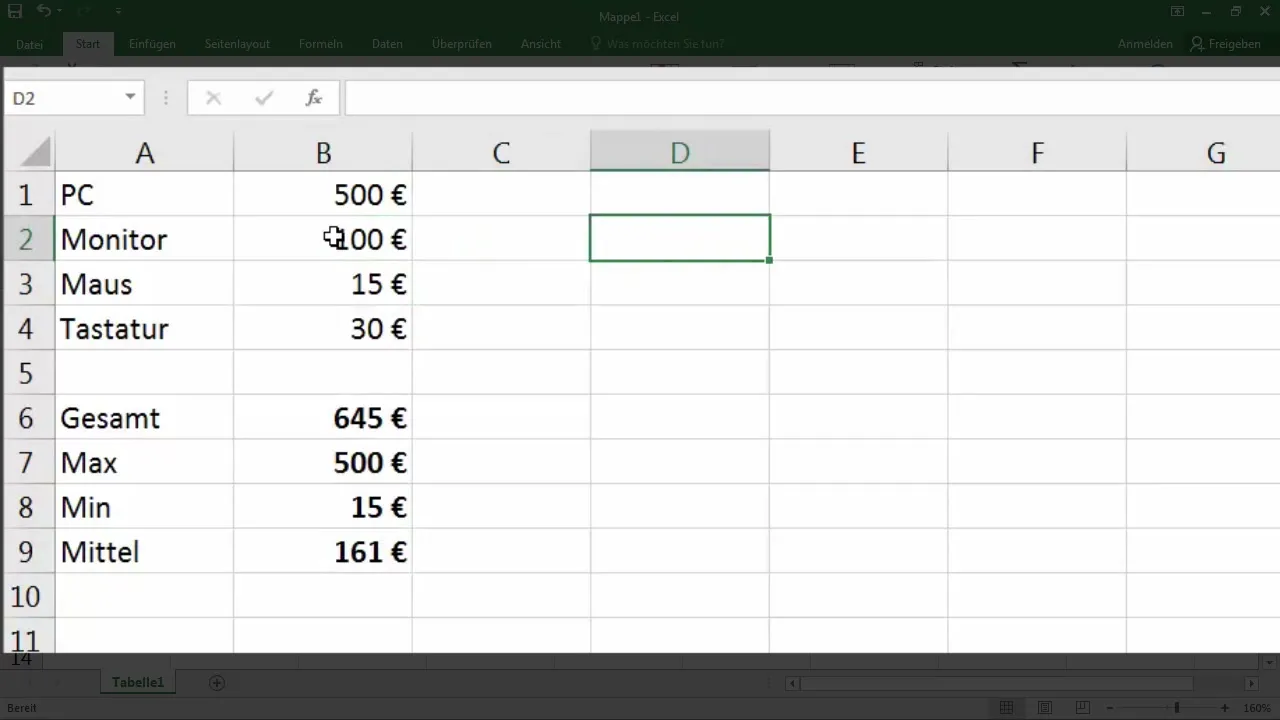
Aşama 2: Doğru formülü uygulama
100 €'nin %20'sini hesaplamak için Excel'deki doğru formül şudur:
= Miktar + (Miktar * Yüzde)
Senin durumunda bu şu şekilde görünür:
= 100 + (100 * %20)
Sonucu almak için Enter tuşuna basarak 120 €'yu elde edebilirsiniz.
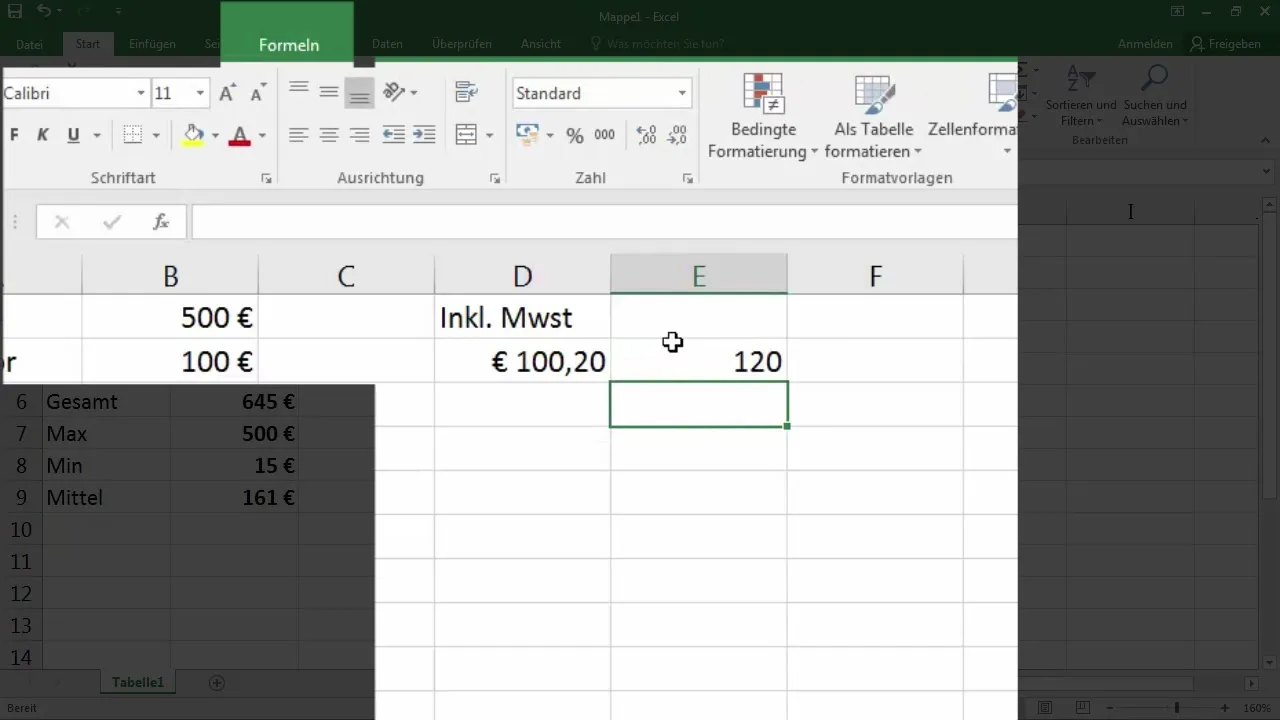
Aşama 3: Değer ve yüzdeyi ayarlama
Artık temel değeri ve yüzdeyi değiştirebilirsiniz. Eğer monitör fiyatını Excel'de 100 €'dan 200 €'ya değiştirirseniz:
- Tanımladığınız miktar için hücredeki değeri değiştirin.
- Excel, formülünüzü doğru ayarladıysanız, yeni yüzdeyi otomatik olarak hesaplayacaktır.
Eğer şimdi ilgili hücreye 200 € yazarsanız, 240 € bulmalısınız.
Aşama 4: Dinamik referanslar kullanma
Hesaplamayı dinamik hale getirmek için, yüzdeleri başka bir hücreye referans verin. Örneğin, E1 hücresine yüzdeyi yazabilir ve formülü sonraki şekilde ayarlayabilirsiniz:
= B2 + (B2 * E1)
E1 hücresine %20 yazdığınızda, Excel otomatik olarak değeri hesaplayacaktır.
Bu ayarlamalar, genellikle değerleri değiştirdiğiniz durumlarda son derece yararlıdır, örneğin fatura oluşturma veya istatistik yaparken.
Aşama 5: Doğru referansları sabitleme
Sıkça karşılaşılan bir zorluk, referanslarda konuşma hatalarını önlemektir. Formülü aşağı çekmek istediğinizde, yüzde kaynağının sabit kalmasına dikkat edin. Bunun için dolar işareti ($) kullanmanız gerekmektedir.
Örneğin, formül şu şekilde olabilir:
= B2 + (B2 * $E$1)
Bu şekilde, E1'e olan referans sabit kalırken, diğer referanslar formül aşağı çekildiğinde ayarlanır.
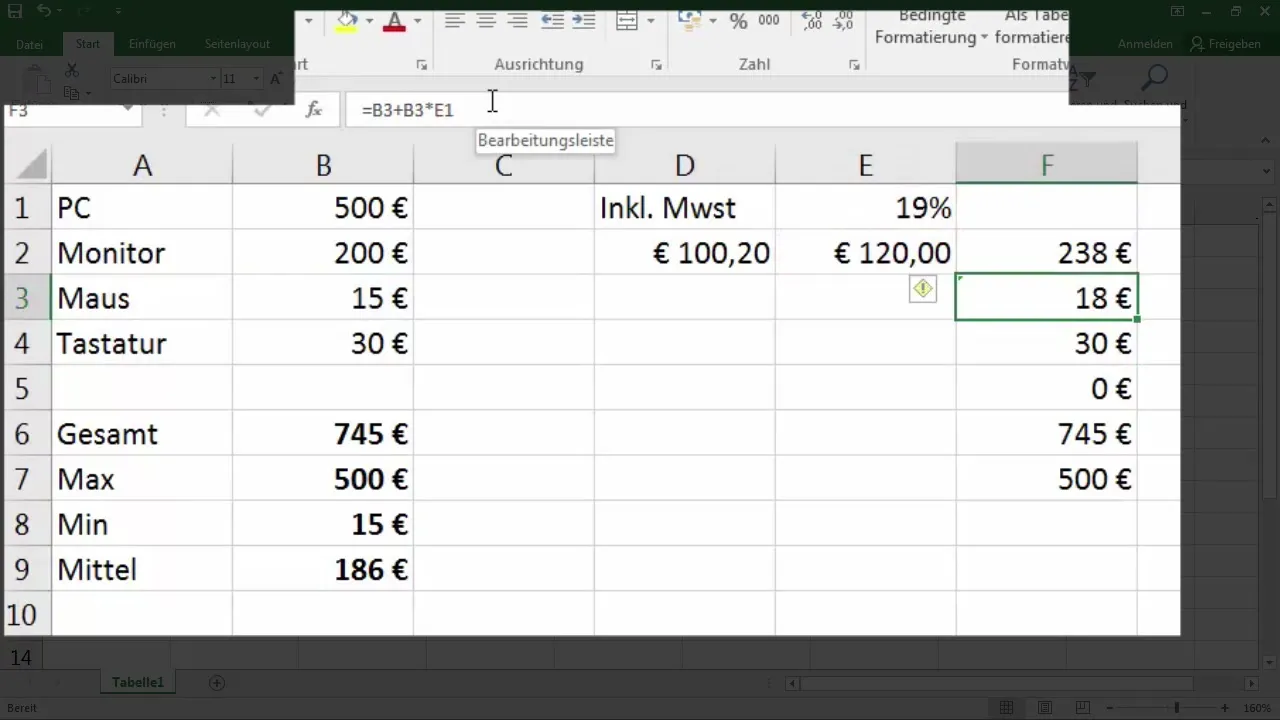
Artık verilerinizi verimli ve kolay bir şekilde yönetmenizi sağlayacak dinamik bir hesaplama başarıyla uyguladınız.
Aşama 6: Hatalardan kaçınma
Formüllerinizde her zaman doğru referansları kullandığınıza dikkat edin. Yanlış bir yere geldiyseniz, bunu kolayca düzeltebilirsiniz. Özellikle uzun listelerde karışıklık hızlıca yaşanabilir, bu da yanlış hesaplamalara neden olur.
Eğer emin değilseniz, formüllerinizi düzenli olarak kontrol edin ve giriş değerlerinizi değiştirerek test edin.
Özet
Excel'de yüzde hesaplama, doğru formüller ve referanslar hakkında biraz pratik ve anlayış gerektirir. Bu kılavuzla, matematiksel olarak doğru adımları takip ettiğinizden emin olabilir ve böylece verimli bir şekilde çalışabilirsiniz.
Sıkça Sorulan Sorular
Excel'de bir yüzdeyi nasıl girerim?Bir yüzdeliği doğrudan hücreye yazabilir ve sonuna "%" ekleyerek kullanabilirsiniz.
Sonuçlarım neden doğru değil?Formülünüzü ve kullandığınız referansları kontrol edin. Her şeyin doğru yazıldığından emin olun.
Referansları nasıl sabitleyebilirim?Bir referansı sabitlemek için bir dolar işareti ($) ekleyin, örneğin $E$1.
Farklı hücrelerde birden fazla yüzde değeri kullanabilir miyim?Evet, her yüzde için ayrı bir hücre kullanabilir ve bunları formüllerinizde referans alabilirsiniz.
Para birimleri için ek ayarları nereden bulabilirim?Para birimi seçeneğini Excel menüsündeki sayı formatlarında bulabilirsiniz.


